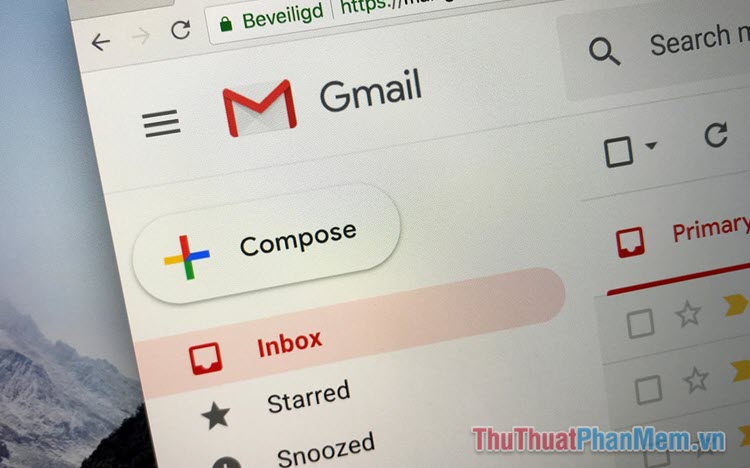Cách gửi ảnh qua Gmail chi tiết nhất
Mục lục nội dung
Gửi ảnh qua Gmail là thao tác đơn giản và dễ làm mà người dùng cần biết. Trong bài viết này, chúng ta cùng theo dõi hướng dẫn chi tiết cách gửi ảnh qua Gmail trên máy tính và điện thoại.
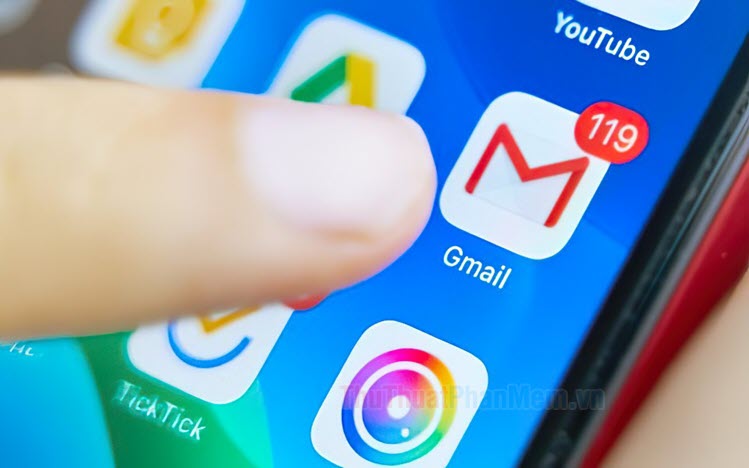
1. Gửi ảnh qua Gmail trên máy tính
1.1. Gửi ảnh qua tính năng Chèn ảnh
Bước 1: Trên trang chủ Gmail, bạn click vào Soạn thư (1) => Nhập tên người nhận (2) và tiêu đề thư (3) click vào biểu tượng Chèn ảnh (4).
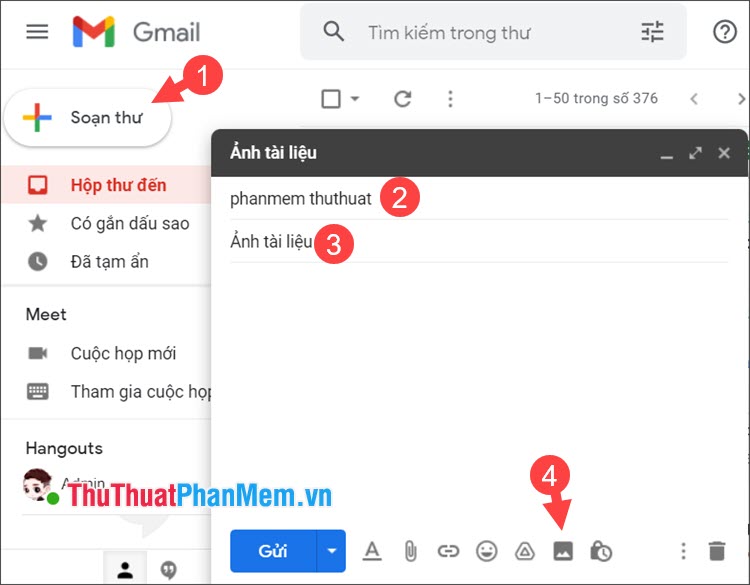
Bước 2: Bạn click vào Tải lên (1) => Chọn ảnh để tải lên (2).
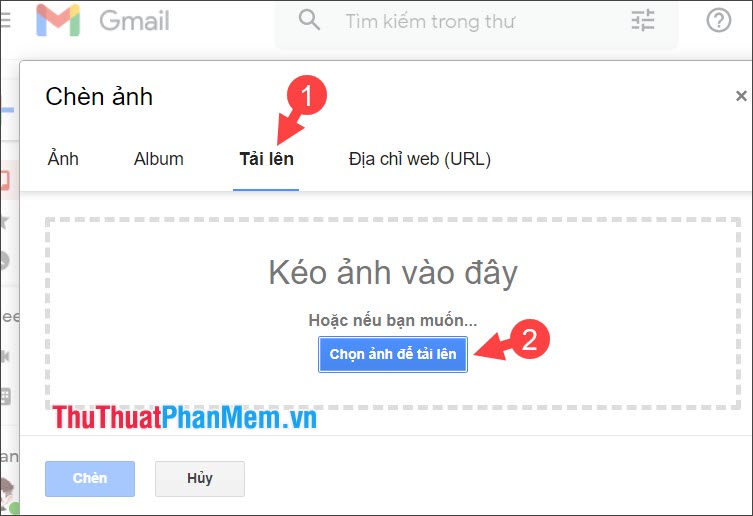
Bước 3: Bạn chọn ảnh từ máy tính (1) => Open (2).
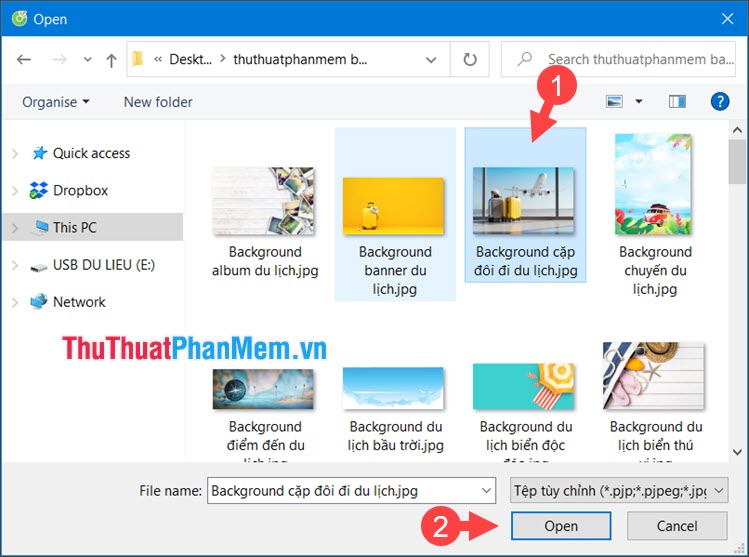
Lưu ý: Hình ảnh gửi qua Gmail có dung lượng tối đa là 25MB.
Bước 4: Bạn click vào ảnh (1) để hiển thị tùy chọn kích cỡ ảnh (2) như Nhỏ, Phù hợp nhất, Kích cỡ ban đầu. Để xóa ảnh đã tải lên thì bạn hãy click vào Xóa (3).
Sau khi hoàn tất các thiết lập, bạn hãy bấm Gửi (4) để bắt đầu gửi ảnh qua Gmail.
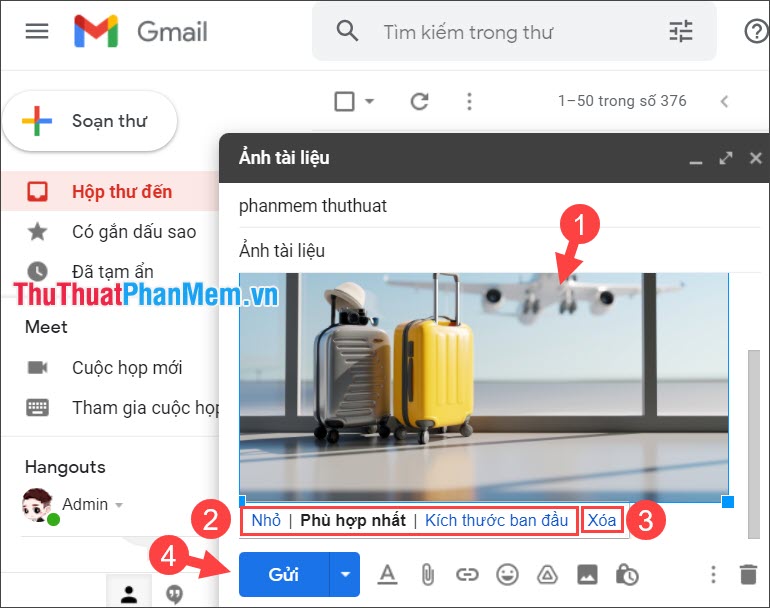
Sau khi gửi thư thành công, bạn sẽ thấy thông báo Đã gửi tin nhắn như hình dưới.
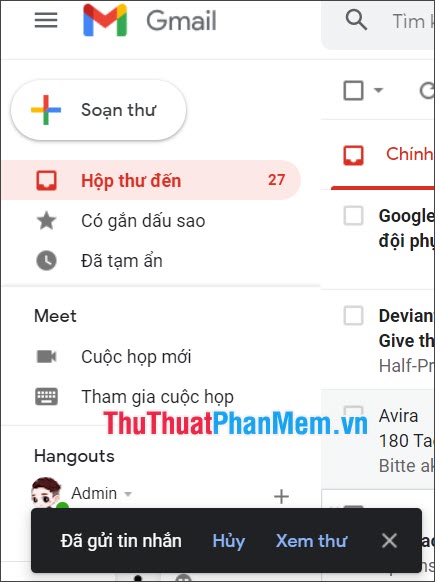
1.2. Gửi ảnh qua tính năng Đính kèm tệp
Bước 1: Bạn soạn thư và điền thông tin người nhận, tiêu đề thư. Tiếp theo, bạn click vào biểu tượng Đính kèm tệp.
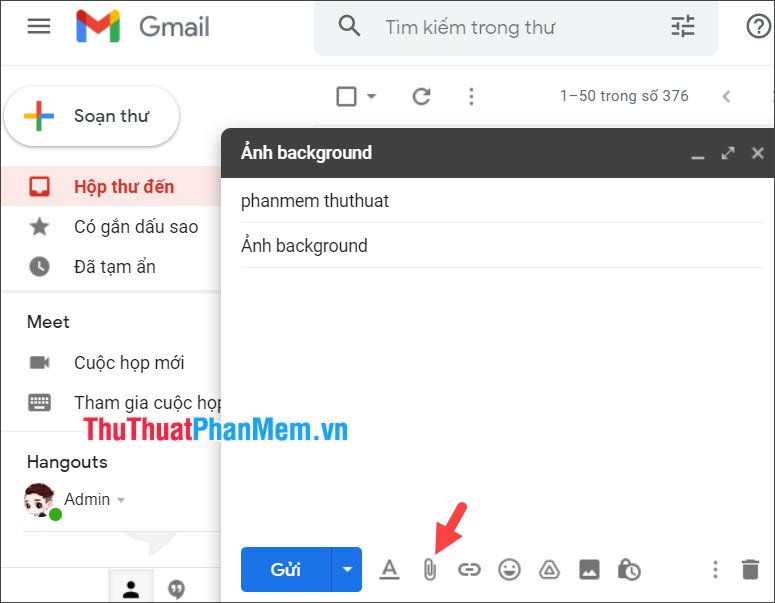
Bước 2: Bạn chọn ảnh cần gửi (1) từ máy tính => Open (2).
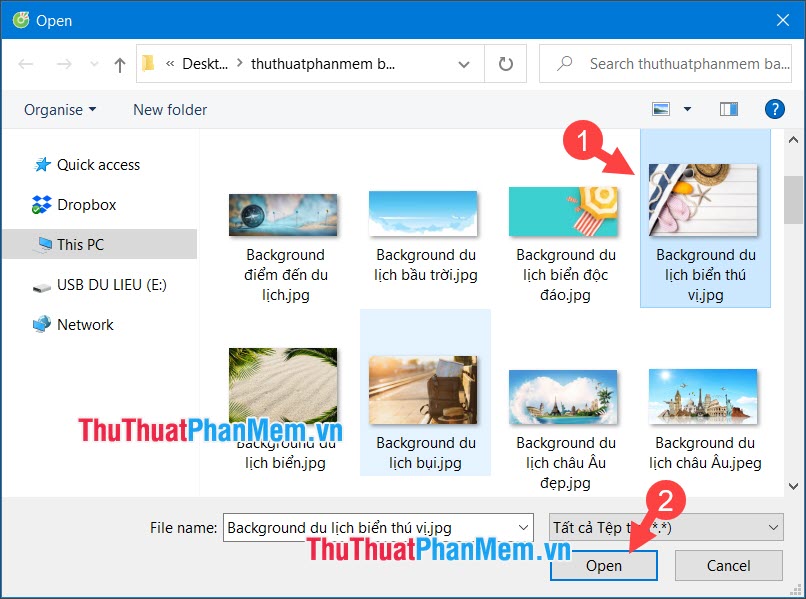
Lưu ý: Hình ảnh gửi qua cách này vẫn bị giới hạn dung lượng nhỏ hơn 25MB.
Bước 3: Bạn sẽ thấy tên ảnh và kích cỡ ảnh hiện lên ở phần tên đính kèm mà không hiển thị ảnh trong thư như hướng dẫn ở mục trên. Bạn hãy click Gửi để bắt đầu gửi ảnh.
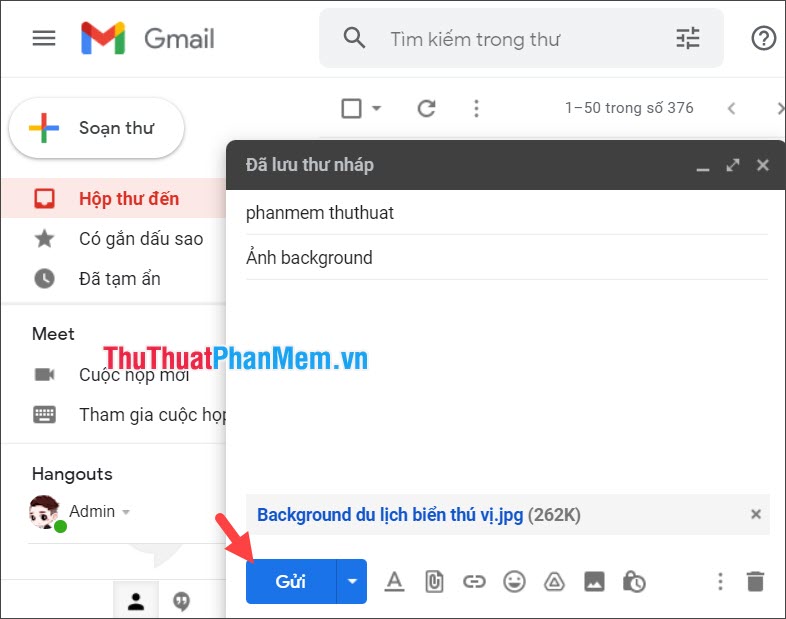
Sau đó, trạng thái Đã gửi tin nhắn hiện lên là thành công!
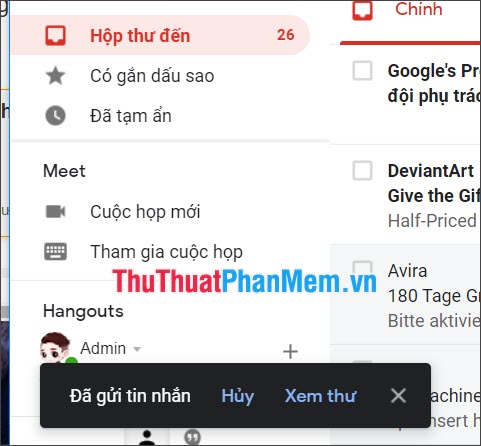
2. Gửi ảnh qua Gmail trên điện thoại
2.1. Trên ứng dụng Gmail iOS
Bước 1: Bạn chạm vào nút Soạn thư (1) => nhập tên người nhận (2) và tiêu đề thư (3) => chạm vào biểu tượng Đính kèm (4).
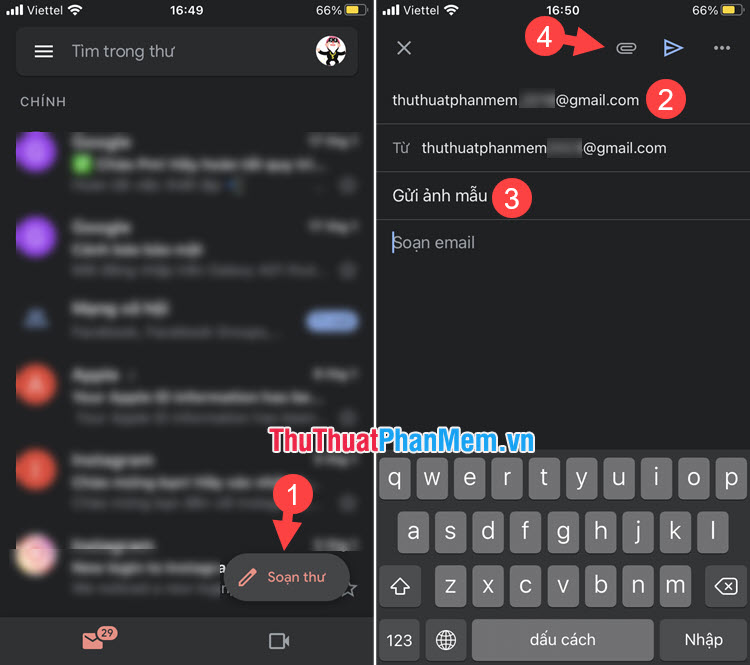
Bước 2: Bạn cấp quyền Cho phép truy cập tất cả ảnh (1) => Tất cả (2).
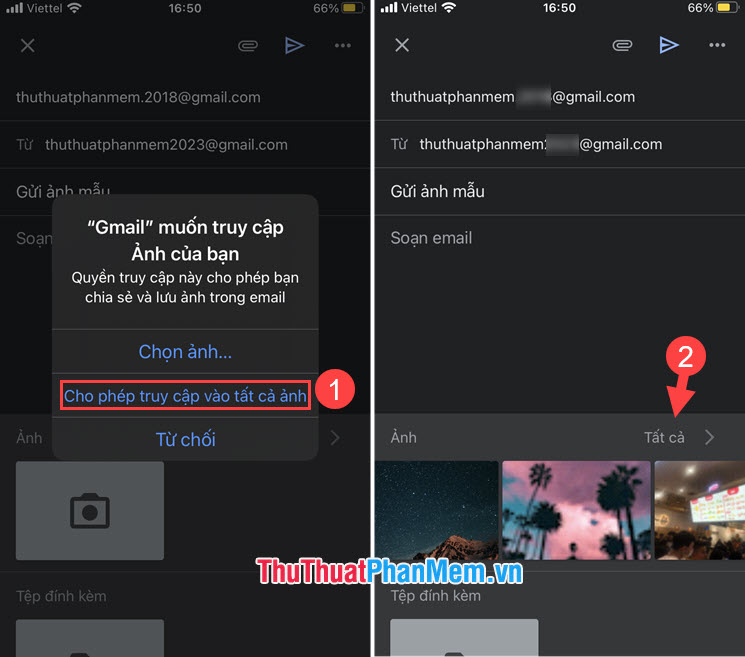
Bước 3: Bạn chọn ảnh cần gửi (1) => Gửi thư (2).
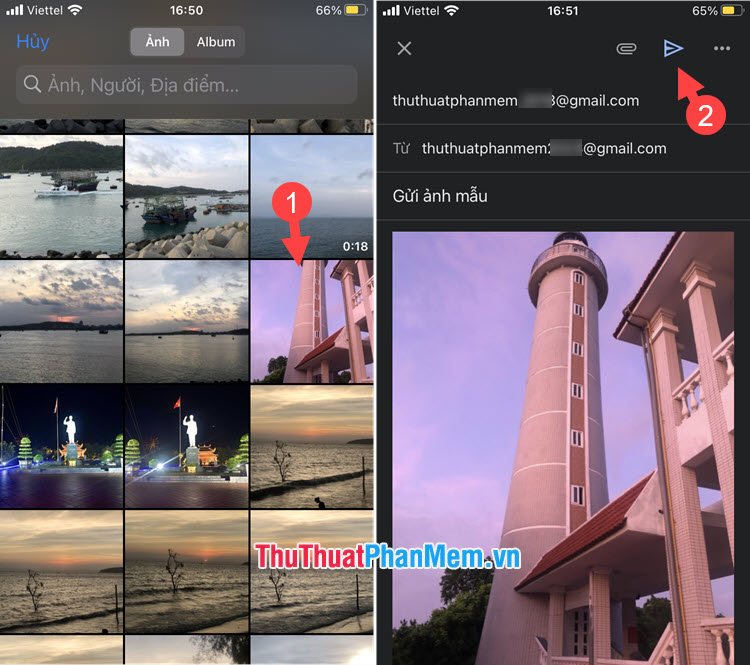
Gửi ảnh dưới dạng tệp đính kèm:
Để gửi ảnh dưới dạng đính kèm thì trước khi gửi, bạn hãy chạm vào ảnh (1) => Gửi dưới dạng tệp đính kèm (2) và hình ảnh sẽ thu nhỏ như ảnh dưới.
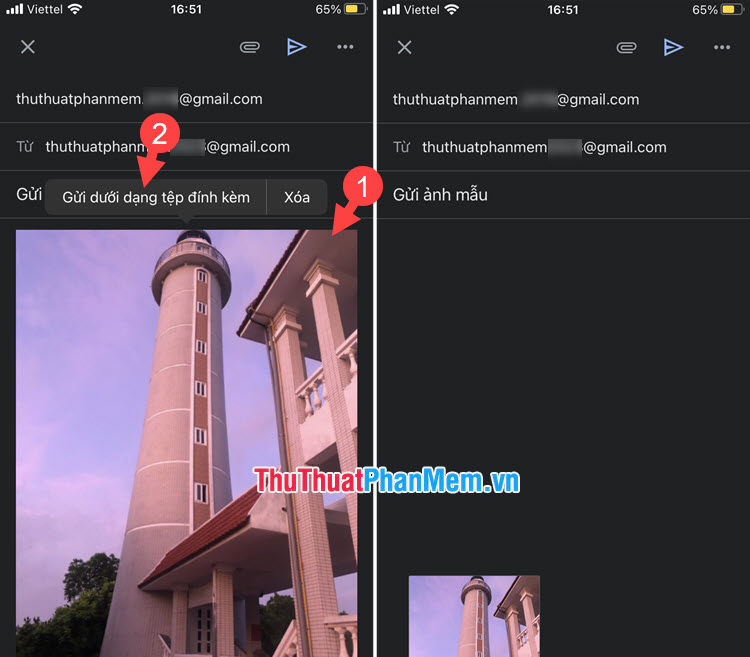
2.2. Trên ứng dụng Gmail Android
Bước 1: Bạn mở ứng dụng Gmail và chạm vào Soạn thư (1) => nhập tên người nhận (2) và tiêu đề thư (3) => chạm vào biểu tượng Đính kèm (4).
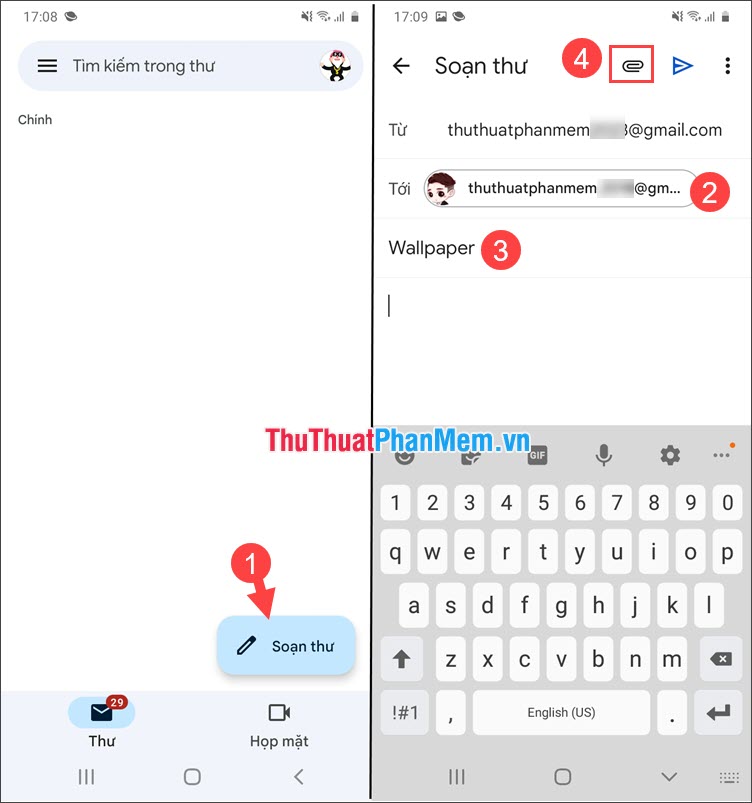
Bước 2: Bạn chọn Đính kèm tệp (1) => mở hình ảnh cần gửi (2).
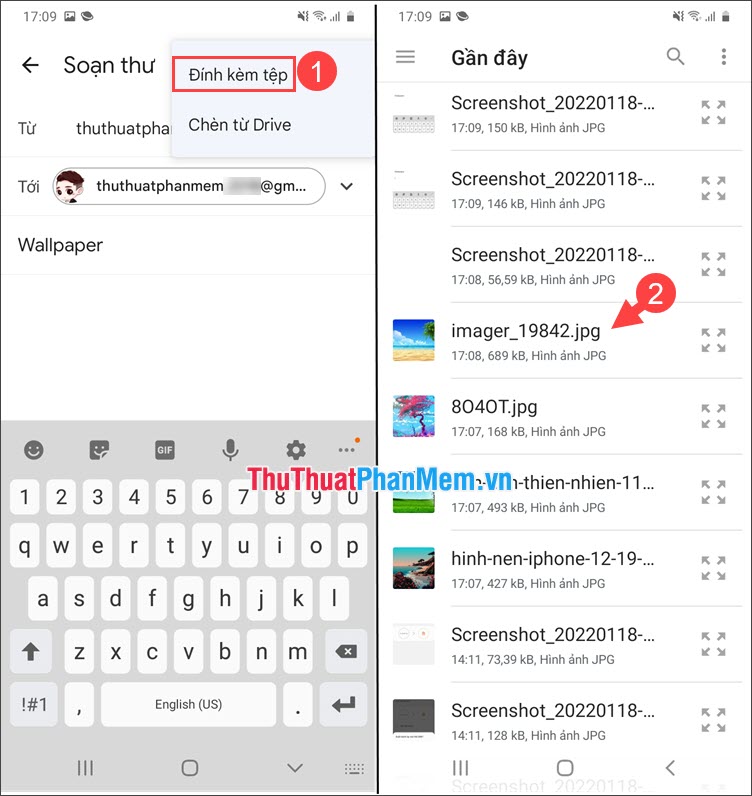
Bước 3: Bạn chạm vào biểu tượng Gửi để gửi thư đính kèm ảnh tới người nhận.
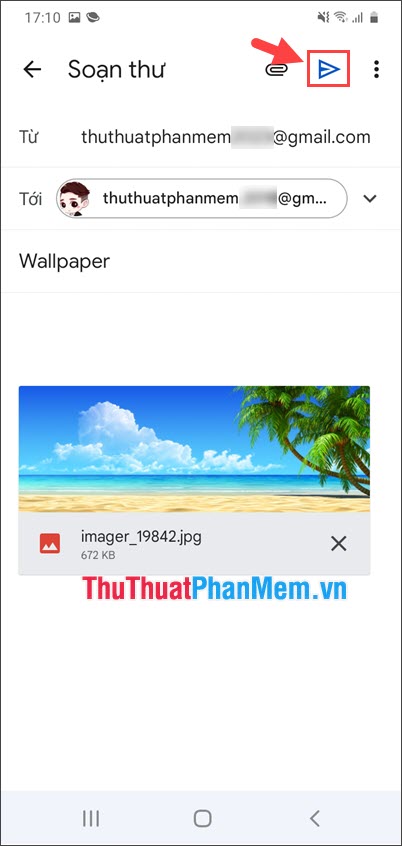
Với hướng dẫn trong bài viết, bạn có thể dễ dàng gửi ảnh qua Gmail nhanh chóng. Chúc các bạn ngày mới tốt lành!